Comment créer des plages nommées dans Excel
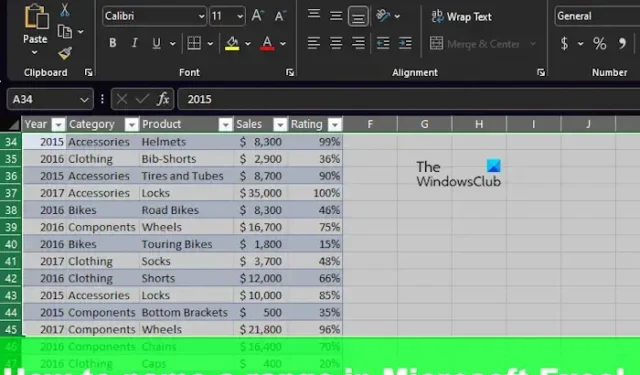
Les utilisateurs d’Excel qui font régulièrement référence à la même cellule dans des plages de leur classeur seront heureux de savoir que la plate-forme populaire dispose d’un moyen plus simple de créer une plage nommée. Il est considéré comme le meilleur moyen de référencer une plage de cellules. Dans cet article, nous allons vous montrer comment créer des plages nommées dans Excel .

Voici un exemple. Si vous avez des données de vente clés dans les cellules D3: D16 auxquelles vous vous référez constamment, vous pouvez prendre la décision de créer une plage nommée appelée MonthlySales et de l’utiliser à la place de la plage de cellules D3: D16.
Comment créer des plages nommées dans Excel
Pour nommer une plage dans Microsoft Excel, vous pouvez utiliser l’une de ces méthodes.
Nommez une plage à l’aide de l’onglet Formules dans Excel
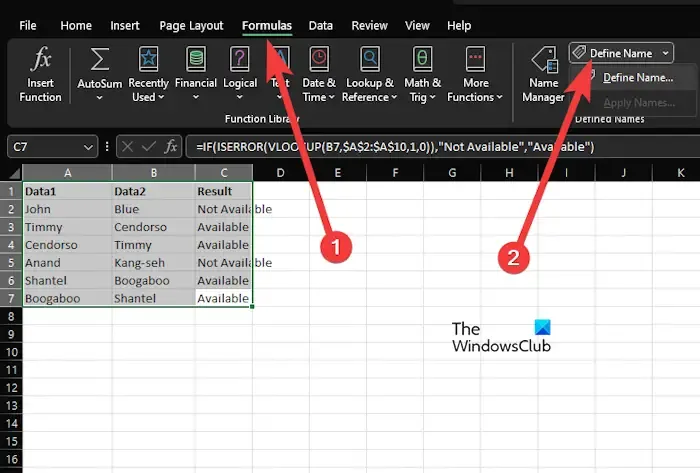
Nommer une plage à partir de l’onglet Formules est l’un des meilleurs moyens de faire le travail, donc si vous ne savez pas comment, eh bien, prenons le temps de vous expliquer.
- Tout d’abord, vous devez ouvrir Excel et le classeur que vous souhaitez modifier.
- Sélectionnez les cellules que vous souhaitez inclure dans votre plage nommée.
- À partir de là, cliquez sur l’ onglet Formules du ruban, puis sélectionnez Définir le nom .
- Tapez un nom pour votre plage nommée dans la zone Nom .
- En ce qui concerne Scope , laissez-le simplement en tant que Workbook et ne le modifiez pas.
- Si vous en ressentez le besoin, n’hésitez pas à laisser une description dans le champ facultatif Commentaire .
- En ce qui concerne le champ Fait référence à , celui-ci doit être pré-rempli avec les cellules sélectionnées.
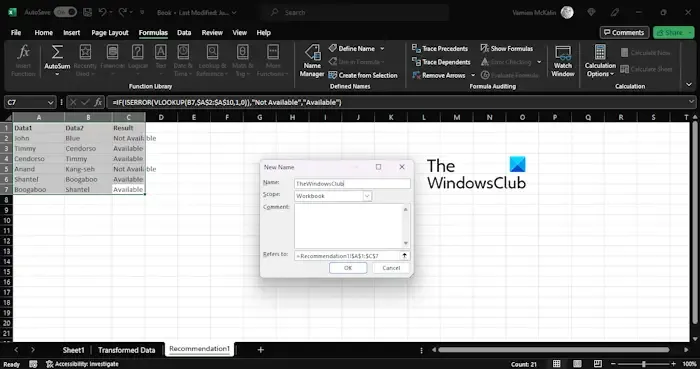
Cliquez sur le bouton OK pour fermer et revenir à la feuille Excel.
Les plages de noms de la zone Nom dans Excel
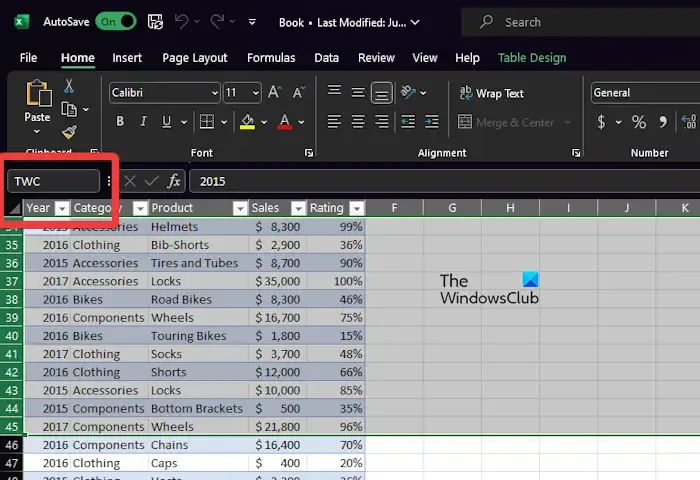
L’un des moyens les plus simples de nommer une plage consiste à utiliser la fonction de zone de nom. Vous pouvez le trouver sur le côté gauche sous le ruban.
La zone de nom affiche généralement le nom de la cellule ou de la plage que vous avez sélectionnée. De plus, il peut également être utilisé pour nommer facilement des plages et des cellules.
Laissez-nous vous expliquer comment tirer parti de cette fonctionnalité importante de Microsoft Excel.
- Ouvrez l’application Excel.
- Créez un nouveau classeur ou ouvrez-en un qui a été créé précédemment.
- À partir de là, choisissez la plage ou la cellule à laquelle vous souhaitez donner un nom.
- L’étape suivante consiste à taper le nom préféré directement dans la zone de nom.
- Terminez la tâche en appuyant sur la touche Entrée pour créer une plage nommée.
Nommez une plage à partir du gestionnaire de noms dans Excel
Pour ceux qui se demandent, le gestionnaire de noms est l’emplacement consolidé où se trouvent toutes vos plages nommées. Voyons donc comment utiliser le gestionnaire de noms pour créer une plage nommée.
- Nous pensons qu’Excel est opérationnel et que le graphique correspondant s’est ouvert.
- Dans le graphique, cliquez sur l’ onglet Formules , puis sélectionnez Gestionnaire de noms dans le ruban.
- Il vous suffit maintenant de suivre les étapes de la première solution pour définir votre plage nommée via la fenêtre Nouveau nom.
Utiliser un raccourci clavier pour créer des plages nommées dans Excel
Enfin, nous voulons voir comment utiliser un raccourci clavier pour nommer des plages dans Microsoft Excel. C’est pour ceux qui vivent en utilisant le clavier plutôt qu’autre chose puisque les étapes sont plus rapides.
- Commencez par appuyer sur CTRL + F3 depuis votre classeur pour ouvrir le gestionnaire de noms .
- Après cela, appuyez sur CTRL + MAJ + F3 pour ouvrir la zone Créer à partir de la sélection .
- Tapez les détails pertinents, et c’est tout pour cela, vous avez terminé.
Comment créer un tableau de plage dans Excel ?
La première chose à faire est de sélectionner une cellule dans vos données. À partir de là, cliquez sur Accueil> Formater en tant que tableau, puis choisissez un style pour le tableau. Dans la boîte de dialogue Créer un tableau, veuillez définir votre plage de cellules. Enfin, marquez si votre tableau a des en-têtes, puis appuyez sur le bouton OK.
Pourquoi utiliser des plages nommées ?
La raison d’utiliser des plages nommées est de s’assurer que vos calculs Excel sont plus compréhensibles pour vous-même et pour les autres. Par exemple, une formule qui contient une plage nommée telle que =SUM(MonthlySales) donne une meilleure indication du calcul global par rapport à =SUM(C3:C14) . De plus, une plage nommée est plus facile à mettre à jour si la plage de cellules sous-jacente change. Rappelez-vous toujours cela lorsque vous décidez quelle option choisir.



Laisser un commentaire